पीसी पर आसानी से स्क्रीनशॉट लेने में मदद करने के लिए 9 सर्वश्रेष्ठ स्क्रीनशॉट उपकरण
प्रौद्योगिकी प्रगति के रूप में, हमारा जीवन बहुत आसान हो जाता है। विंडोज के लिए स्क्रीनशॉट उपकरण, उदाहरण के लिए, अभी भी एक छवि के रूप में आपकी स्क्रीन पर कुछ भी बचा सकता है। ताकि आप सहायता प्राप्त कर सकें, प्रतिक्रिया कर सकें और सूचना आसानी से दे सकें। हालांकि, औसत लोगों के लिए सर्वश्रेष्ठ सॉफ़्टवेयर की पहचान करना असंभव है। इसलिए, हमने बाजार पर लोकप्रिय स्क्रीनशॉट सॉफ्टवेयर के लिए एक प्रयोगशाला अनुसंधान किया और हजारों उपयोगकर्ताओं की रिपोर्ट एकत्र की। अब, यह पोस्ट आपको नीचे शीर्ष 9 सूची दिखाएगी।
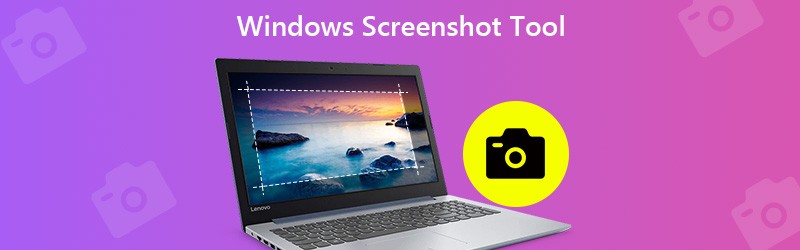
लिखने से पहले, हम पोस्ट के लिए सॉफ्टवेयर का परीक्षण कैसे करते हैं:
अस्वीकरण: हमारी वेबसाइट पर सभी सामग्री हमारी संपादकीय टीम के लोगों द्वारा लिखी गई है। लिखने से पहले, हम विषय के बारे में गहन शोध करते हैं। फिर, हमें टूल चुनने और उनका परीक्षण करने में 1-2 दिन लगते हैं। हम डिवाइस और सिस्टम आवश्यकताओं, फ़ंक्शन, उपयोग अनुभव आदि से सॉफ़्टवेयर का परीक्षण करते हैं। अपने परीक्षण को और अधिक व्यापक बनाने के लिए, हम संदर्भ के लिए वास्तविक उपयोगकर्ताओं के अनुभवों को इकट्ठा करने के लिए G2, Trustpilot आदि जैसी समीक्षा वेबसाइट भी देखते हैं।
भाग 1: शीर्ष 9 विंडोज स्क्रीनशॉट उपकरण
शीर्ष 1: विडमोर स्क्रीन रिकॉर्डर
विडमोर स्क्रीन रिकॉर्डर हमारी सूची के शीर्ष पर, आंशिक रूप से दिखाई देता है क्योंकि यह इस तरह से व्यापक समर्थक स्तर के कार्य प्रदान करता है कि हर कोई जल्दी से मास्टर कर सके। इससे भी महत्वपूर्ण बात, स्क्रीनशॉट टूल बिना किसी प्रतिबंध के उपयोग करने के लिए पूरी तरह से स्वतंत्र है, जैसे साइनअप।
सर्वश्रेष्ठ स्क्रीनशॉट सॉफ्टवेयर की मुख्य विशेषताएं
- एक क्लिक में विंडोज 10/8/7 पर स्क्रीनशॉट लें।
- स्क्रीनशॉट के बाद टेक्स्ट, पेंटिंग, शेप या अन्य आइटम जोड़ें।
- कोई वॉटरमार्क, पंजीकरण या अन्य सीमा नहीं।
संक्षेप में, यह पीसी पर पूर्ण स्क्रीन, विशिष्ट विंडो या आंशिक क्षेत्र के लिए स्क्रीनशॉट लेने का सबसे अच्छा तरीका है।
विंडोज 10 पर एक स्क्रीनशॉट कैसे लें
चरण 1: सबसे अच्छा स्क्रीनशॉट सॉफ्टवेयर स्थापित करें
स्क्रीन रिकॉर्डर को अपने पीसी में इंस्टॉल करने के बाद लॉन्च करें। मैक के लिए एक और संस्करण है। दबाएं मेन्यू बटन और चयन करें पसंद। आउटपुट टैब पर जाएं, सेट करें स्क्रीनशॉट प्रारूप तथा स्क्रीनशॉट फ़ाइलों का स्थान आपकी प्राथमिकता के आधार पर। मारो ठीक इसकी पुष्टि करने के लिए।

चरण 2: जल्दी से स्क्रीनशॉट ले लो
विंडोज डेस्कटॉप पर स्क्रीनशॉट के लिए कुछ भी रखो, और क्लिक करें स्क्रीन कैप्चर उपकरण को सक्रिय करने के लिए। कस्टम क्षेत्र पर कब्जा करने के लिए, बाएं कोने पर एक कोने पर क्लिक करें और तब तक खींचें जब तक यह पूरे क्षेत्र को कवर न कर ले। यदि आप एक विंडो को स्क्रीनशॉट करना चाहते हैं, तो उस पर राइट-क्लिक करें।

चरण 3: स्क्रीनशॉट का पूर्वावलोकन और संपादन करें
एक बार जब आप बाईं माउस छोड़ते हैं, तो मेनू बार पॉप अप हो जाएगा। स्क्रीनशॉट देखें, और आप मेनू बार पर पाठ, आकृति और अन्य संपादन उपकरण प्राप्त कर सकते हैं। वांछित प्रभाव प्राप्त करने के बाद, क्लिक करें सहेजें विंडोज के लिए स्क्रीनशॉट निर्यात करने के लिए बटन।

यह सॉफ्टवेयर भी हो सकता है विंडोज के लिए वीडियो और ऑडियो रिकॉर्डर, जो आपको वीडियो प्रस्तुतिकरण बनाने के लिए पूरे स्क्रीन पर कब्जा करने देता है।
शीर्ष 2: स्निपिंग टूल
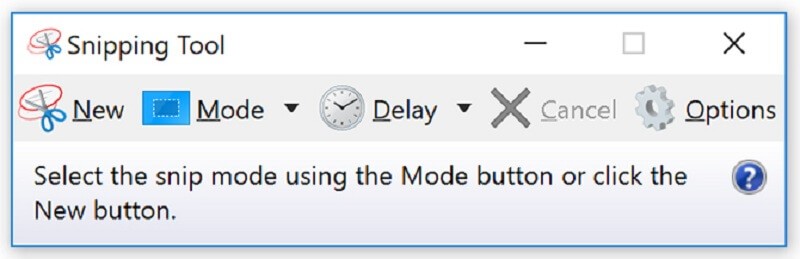
स्निपिंग टूल विंडोज 10/8 / 8.1 के लिए पूर्व-स्थापित स्क्रीनशॉट सॉफ्टवेयर है। यह विंडोज पर स्क्रीनशॉट लेने के लिए आपकी बुनियादी जरूरत को पूरा कर सकता है। इसके अलावा, आप इसे बिना किसी प्रतिबंध या भुगतान के उपयोग कर सकते हैं।
पेशेवरों
- अंतर्निहित सभी कंप्यूटर और लैपटॉप जो विंडोज 10/8 चल रहे हैं।
- पूर्ण स्क्रीन, एक विंडो या मुफ्त फ़ॉर्म का स्क्रीनशॉट।
- स्क्रीनशॉट को सीधे ईमेल करें या क्लिपबोर्ड पर भेजें।
विपक्ष
- आउटपुट स्वरूप सीमित हैं।
- इसमें किसी भी उन्नत सुविधाओं का अभाव है, जैसे संपादन उपकरण और बहुत कुछ।
शीर्ष 3: विंडोज गेम बार
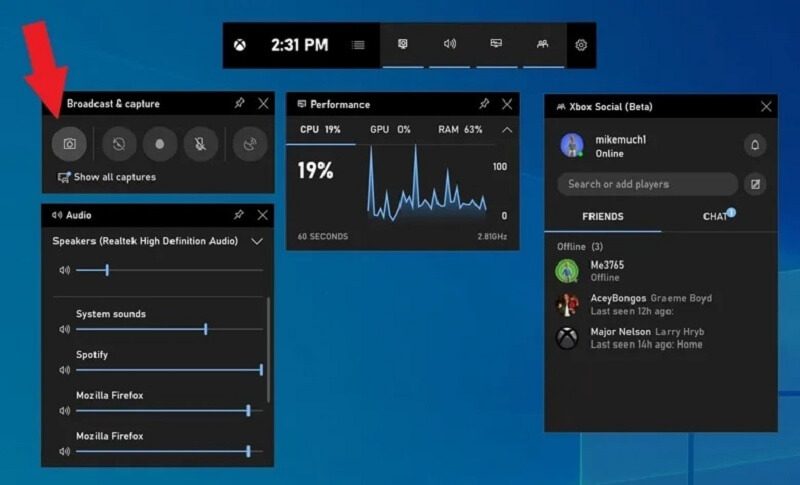
विंडोज गेम बार विंडोज 10. के लिए एक और अंतर्निहित स्क्रीनशॉट सॉफ्टवेयर है। जैसा कि इसके नाम ने कहा, यह फ़ंक्शन गेमप्ले रिकॉर्डिंग के लिए डिज़ाइन किया गया था। हालाँकि, यह किसी भी स्क्रीन के लिए काम करता है। ध्यान रखें कि, यह केवल पूर्ण स्क्रीन को स्क्रीनशॉट कर सकता है।
पेशेवरों
- मुफ्त डाउनलोड के बिना विंडोज 10 पर उपयोग करने के लिए।
- पीसी पर स्क्रीनशॉट लेने के लिए एक-क्लिक करें।
- सीधे PNG प्रारूप के रूप में स्क्रीनशॉट को सहेजें।
विपक्ष
- इसमें कस्टम विकल्पों का अभाव है।
- यह किसी भी छवि संपादन कार्य प्रदान नहीं करता है।
शीर्ष 4: शेयरएक्स
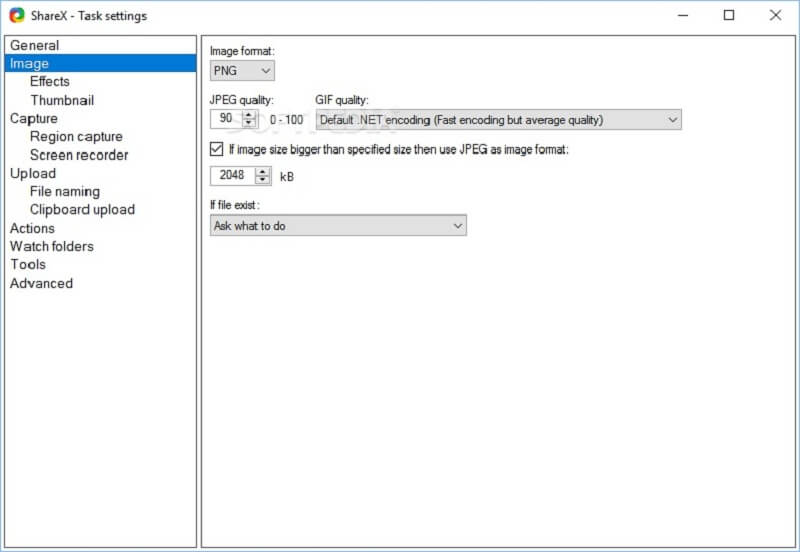
ShareX विंडोज 7/8/10 के लिए एक मुफ्त स्क्रीनशॉट टूल है। एक के रूप में ओपन-सोर्स स्क्रीन रिकॉर्डर, यह उपकरण विज्ञापन या मैलवेयर के बिना उपयोग करने के लिए पूरी तरह से स्वतंत्र है। बहुत से लोग इसका उपयोग स्क्रॉलिंग स्क्रीनशॉट लेने के लिए करते हैं।
पेशेवरों
- ओपन-सोर्स और नि: शुल्क।
- लंबे वेबपेजों सहित किसी भी विंडो के लिए स्क्रीनशॉट लें।
- कस्टम विकल्पों की एक विस्तृत श्रृंखला प्रदान करें।
विपक्ष
- शुरुआती लोगों के लिए सीखना कठिन है।
- स्क्रॉलिंग स्क्रीनशॉट फ़ंक्शन हमेशा अच्छा काम नहीं करता है।
शीर्ष 5: Snagit
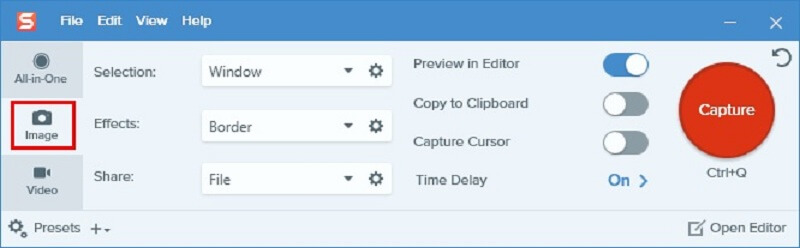
Snagit विंडोज 8 और अन्य प्रणालियों के लिए एक मुफ्त स्क्रीनशॉट टूल नहीं है। हालाँकि, यदि आप एक ऑल-इन-वन प्रोफेशनल स्क्रीनशॉट टूल की तलाश में हैं, तो यह एक अच्छा विकल्प है। आपको न केवल व्यापक कस्टम विकल्प मिलते हैं, बल्कि एक छवि संपादक भी होता है।
पेशेवरों
- स्क्रीनशॉट में सीधे प्रभाव जोड़ें।
- भरपूर कस्टम विकल्प और प्रीसेट प्रदान करें।
- एक नि: शुल्क परीक्षण प्रदान करें।
विपक्ष
- इसके इतने सारे कार्य हैं कि शुरुआती भ्रमित हो सकते हैं।
- कुछ सेटिंग्स याद नहीं हैं।
टॉप 6: फास्टस्टोन कैप्चर

फास्टस्टोन कैप्चर विंडोज के लिए एक बहुमुखी स्क्रीनशॉट कैप्चर सॉफ्टवेयर है। हालाँकि, आपको 30 दिनों के निःशुल्क परीक्षण के बाद $19.95 के साथ लाइसेंस खरीदना होगा। यह स्क्रीनशॉट को सीधे पीडीएफ के रूप में सहेज सकता है।
पेशेवरों
- एक मानक छवि संपादक को एकीकृत करें।
- हल्के और पुराने उपकरणों पर अच्छी तरह से काम करते हैं।
- स्क्रीनशॉट को PDF, TGA, PNG, JPG, GIF, BMP, TIFF और PCX के रूप में सहेजें।
विपक्ष
- सहायता टीम से केवल ईमेल द्वारा संपर्क किया जा सकता है।
- इंटरफ़ेस पुराना और अशिष्ट लग रहा है।
शीर्ष 7: जिंग
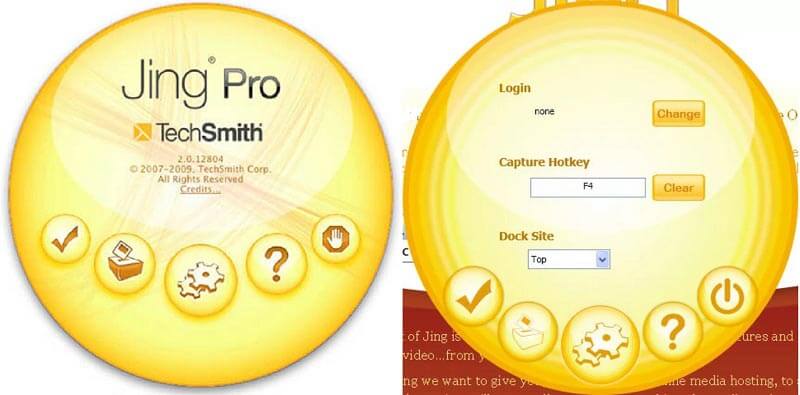
जिंग विंडोज के लिए एक और मुफ्त स्क्रीनशॉट स्निपिंग टूल है। यह शुरुआती लोगों के लिए एक अच्छा शुरुआती बिंदु है। यह आपको एनोटेट, पाठ को स्क्रीनशॉट में जोड़ने में सक्षम बनाता है। ध्यान रखें कि इसके लिए अभी भी पंजीकरण की आवश्यकता है।
पेशेवरों
- नि: शुल्क और हल्के।
- बुनियादी छवि संपादन कार्य प्रदान करें।
- उपयोग करने में आसान, यहां तक कि गैर-तकनीकी प्रेमी के लिए भी।
विपक्ष
- सुविधाएँ सीमित हैं।
- आपको अपनी व्यक्तिगत जानकारी के साथ साइन अप करना होगा।
शीर्ष 8: टाइनेटेक
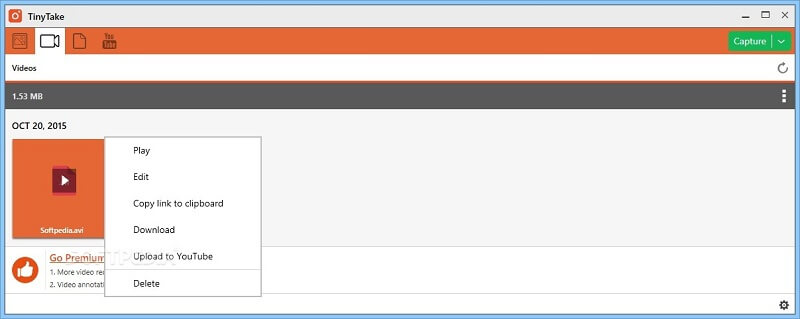
TinyTake विंडोज 10/8/7 पर एक क्षेत्र, एक खिड़की, पूर्ण स्क्रीन या वेबकैम को स्क्रीनशॉट करने में सक्षम है। यद्यपि यह उपयोग करने के लिए स्वतंत्र नहीं है, आप छवि संपादन जैसे व्यापक उन्नत कार्यात्मकता प्राप्त कर सकते हैं।
पेशेवरों
- विभिन्न स्थितियों में स्क्रीनशॉट लें।
- स्क्रीनशॉट को सोशल मीडिया या क्लाउड पर साझा करें।
- अनुकूलित हॉटकीज़ के साथ प्रक्रिया को नियंत्रित करें।
विपक्ष
- विंडोज के लिए स्क्रीनशॉट टूल का मुफ्त संस्करण केवल 2GB क्लाउड स्टोरेज प्रदान करता है।
शीर्ष 9: पिकिक
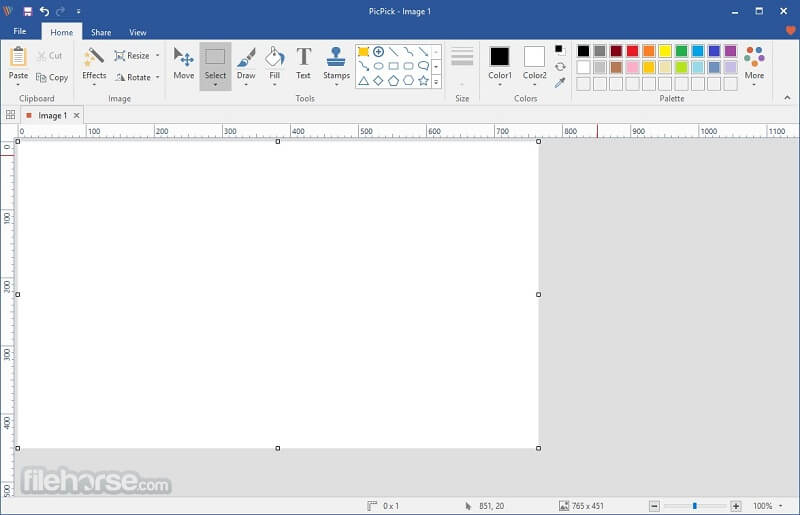
यदि आप Office Word से परिचित हैं, तो आप PicPick पसंद करेंगे क्योंकि इंटरफ़ेस समान दिखता है। वास्तव में, यह स्क्रीनशॉट टूल के साथ एक फोटो एडिटर है। यह दो भागों, स्क्रीनशॉट और ग्राफिक के साथ आता है।
पेशेवरों
- स्क्रीनशॉट फुल स्क्रीन, स्क्रॉलिंग विंडो, फिक्स्ड रीजन आदि।
- आखिरी कब्जा दोहराएं।
- स्क्रीनशॉट के बाद छवियों को संपादित करें।
विपक्ष
- यह ब्रश की तरह कुछ सुविधाओं को याद करता है।
- इसमें उन्नत सुविधाओं का अभाव है।
भाग 2: विंडोज स्क्रीनशॉट टूल के अक्सर पूछे जाने वाले प्रश्न
कीबोर्ड शॉर्टकट का उपयोग करके स्क्रीनशॉट कैसे लें?
विंडोज पर स्क्रीनशॉट लेने के लिए उपयोग किए जाने वाले शॉर्टकट में शामिल हैं:
प्रिंट स्क्रीन कुंजी: विंडोज पर स्क्रीन पूर्ण स्क्रीन।
Alt + प्रिंट स्क्रीन: सबसे ऊपरी विंडो के लिए एक आंशिक स्क्रीनशॉट लें।
विन + शिफ्ट + एस: कस्टम क्षेत्र के लिए एक स्क्रीनशॉट लें।
विन + प्रिंट स्क्रीन: स्क्रीनशॉट लें और मीडिया लाइब्रेरी में सेव करें।
विंडोज पर स्क्रीनशॉट कैसे प्रिंट करें?
आप स्क्रीनशॉट लेने के बाद उसे क्लिपबोर्ड पर सेव करें। पीसी पर पेंट खोलें, स्क्रीनशॉट पेस्ट करें, और इसे प्रिंट करें यदि आपका कंप्यूटर एक प्रिंटर लिंक करता है।
स्क्रीनशॉट कब बनाना है?
कहा जाता है कि एक तस्वीर एक हजार शब्द के लायक होती है। एक स्क्रीनशॉट एक छवि के रूप में अपनी स्क्रीन पर कुछ बचाने के लिए प्रयोग किया जाता है। उदाहरण के लिए, प्रोग्राम के बग को पकड़ना, आपकी समस्या को आसानी से समझने में तकनीकी सहायता करता है।
अब, आपको विंडोज 10/8/7 के लिए कम से कम 9 स्क्रीनशॉट टूल को मास्टर करना चाहिए। उनमें से कुछ का उपयोग करने के लिए स्वतंत्र हैं, जैसे कि शेयरएक्स, जिंग, इत्यादि अन्य व्यापक व्यावसायिक सुविधाएँ प्रदान करते हैं, जैसे फास्टस्टोन कैप्चर, टाइनीटेक और बहुत कुछ। यदि आप विंडोज के लिए सबसे अधिक लागत प्रभावी स्क्रीनशॉट टूल की तलाश कर रहे हैं, तो विडमोर स्क्रीन रिकॉर्डर सबसे अच्छा विकल्प है। यह न केवल उपयोग करने में आसान है, बल्कि उच्च गुणवत्ता वाले स्क्रीनशॉट का उत्पादन करने में भी सक्षम है। अधिक सिफारिशें? कृपया इसे नीचे लिखें।



